Windows 10 nos permite habilitar un modo oscuro en el sistema operativo que afecta a las aplicaciones que descargamos de la tienda de Windows. Sin embargo, el problema de este modo es que no afecta a las aplicaciones de escritorio que descargamos de internet, incluso tampoco impacta en sitios webs. Aunque tenemos una solución para esto.
Habilitar o activar el modo oscuro en Windows 10
Para poder habilitar el modo oscuro en Windows 10 vamos a tener que dirigirnos a Configuración > Personalización > Colores. Aquí tendremos que elegir la opción “Oscuro” en el menú desplegable que se encuentra en el apartado “Elige tu color”.
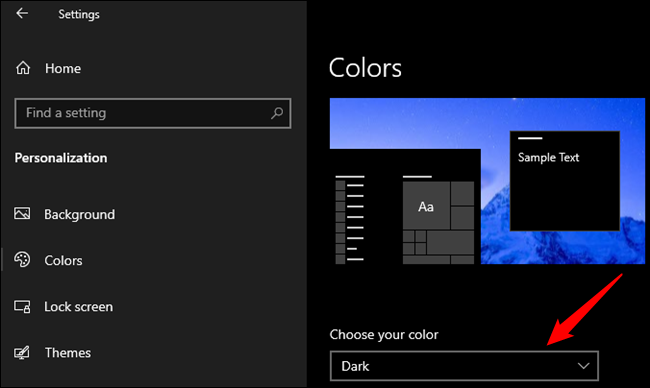
La aplicación Configuración pasará a un color oscuro de forma inmediata, de la misma manera que lo harán el resto de aplicaciones de la “Plataforma universal de Windows”; básicamente todas las apps de la Windows Store.
Sin embargo, debemos considerar que cada desarrollador puede admitir o no el modo oscuro y muchos, no lo hacen. Esta opción no afectará a la mayoría de aplicaciones de escritorio.
Activar Dark Mode en Microsoft Edge
El navegador de Microsoft viene pre configurado con un modo blanco, aunque también se lo puede cambiar a un modo oscuro; es posible configurarlo para respetar la configuración general del sistema, aunque también podemos forzarlo.
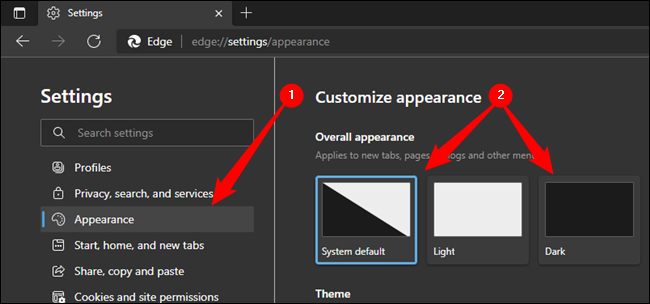
Lo primero que haremos será abrir el navegador y dar clic en el menú ubicado en la barra de herramientas (es un icono con tres puntos en la parte superior derecha). Después de esto vamos a elegir “Configuración” y vamos a ir a “Apariencia” en la barra lateral izquierda. A continuación, podremos cambiar los colores en “Predeterminado del sistema” u “Oscuro”. De esta manera hemos logrado cambiar el tema de la interfaz al tema oscuro.
Habilitarlo en Microsoft Office
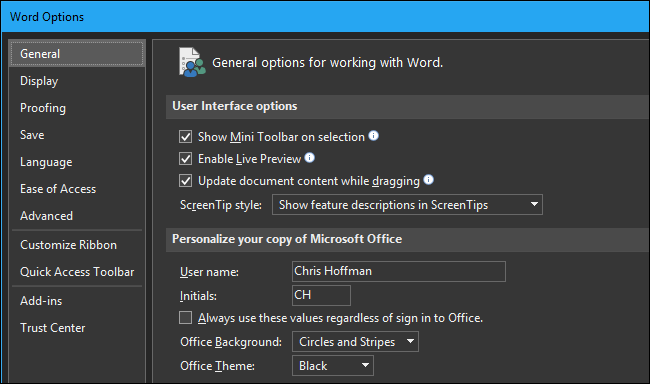
También podemos habilitar este modo en la suite de ofimática de Microsoft (Excel, Word, Outlook,…). Para esto vamos a abrir alguna de las aplicaciones y luego tendremos que dirigirnos arriba a la izquierda Archivo > Opciones en la parte inferior izquierda. Aquí vamos a tener que buscar “Personalizar su copia de Microsoft Office” y configurar en el menú desplegable “Tema de Office” la opción “Negro”.
Modo oscuro en toda la web
Uno de los grandes problemas del modo oscuro es que muchos sitios webs no lo respetan y no se adaptan. Esto puede resultar sumamente molesto; imagina que tenemos todo Windows oscuro y cambiamos a un sitio web blanco, con mucho brillo, esto no es nada agradable.
Además de instalar algún tema oscuro en Chrome, otra cosa que podemos hacer es usar Dark Reader, una extensión disponible para Chrome y Firefox que nos permitirá oscurecer toda la web.

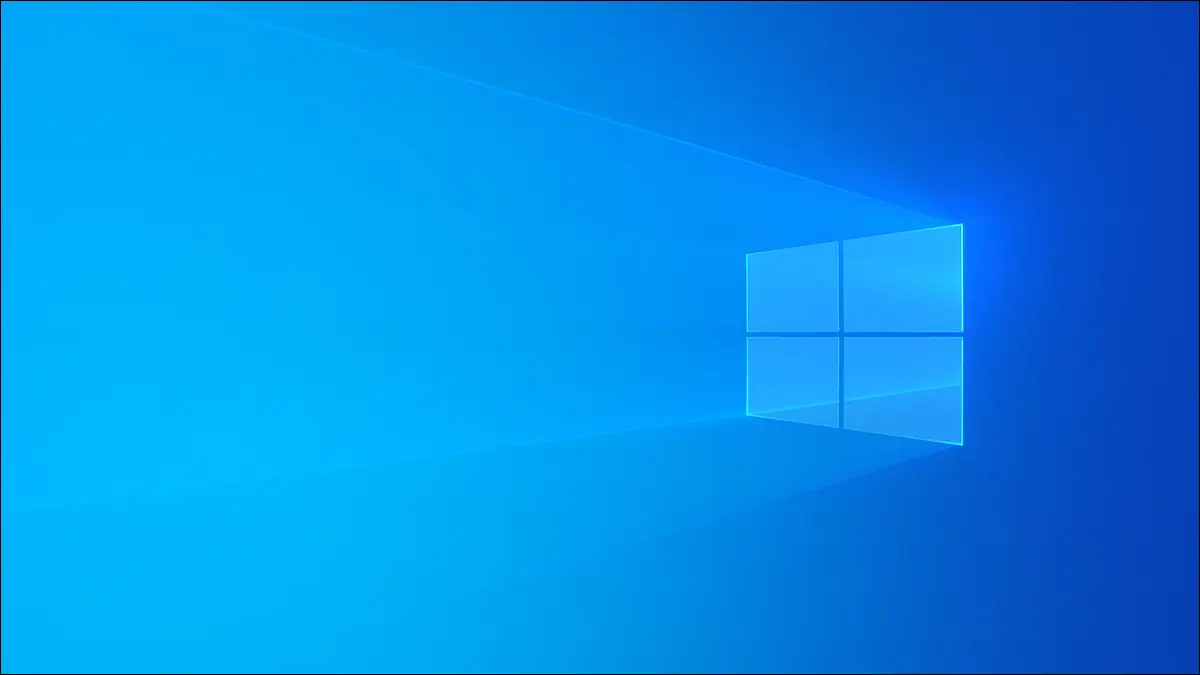
¿Tienes alguna pregunta o problema relacionado con el tema del artículo? Queremos ayudarte.
Deja un comentario con tu problema o pregunta. Leemos y respondemos todos los comentarios, aunque a veces podamos tardar un poco debido al volumen que recibimos. Además, si tu consulta inspira la escritura de un artículo, te notificaremos por email cuando lo publiquemos.
*Moderamos los comentarios para evitar spam.
¡Gracias por enriquecer nuestra comunidad con tu participación!